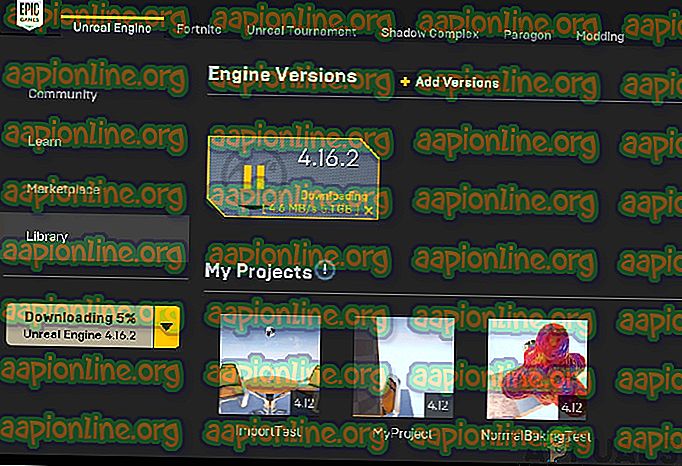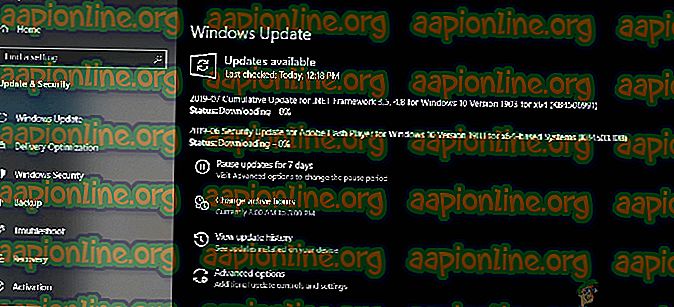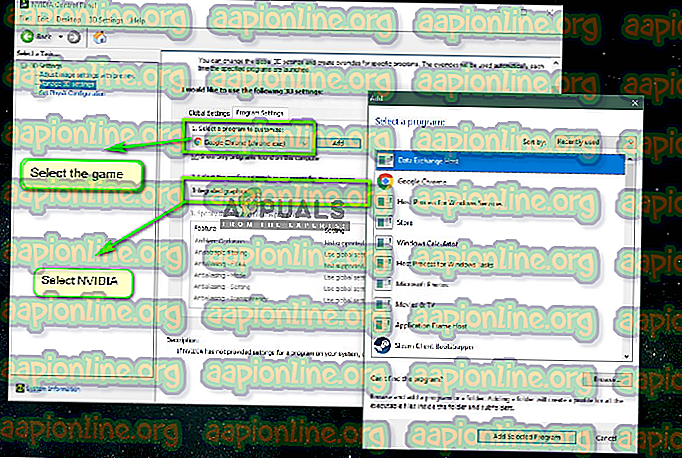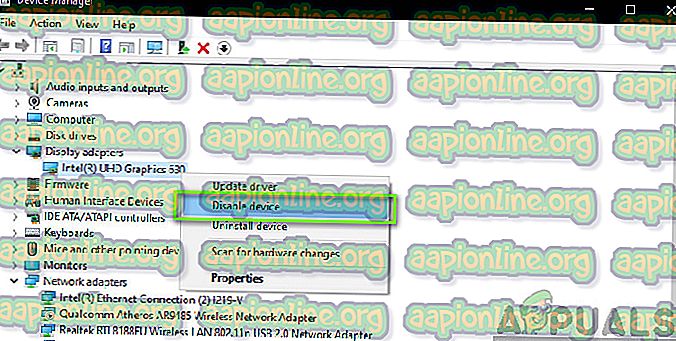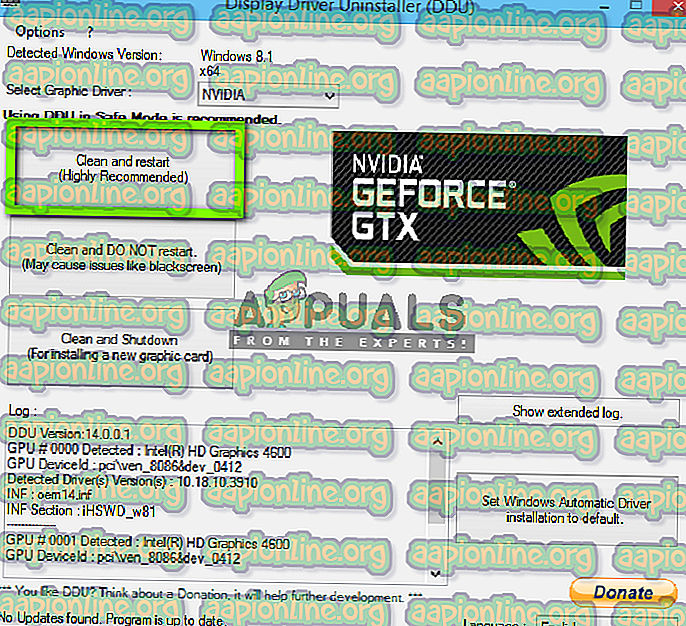Cara Betulkan Enjin Unreal Ralat kerana keluar dari peranti D3D yang hilang '
Pengguna mengalami mesej ralat 'Enjin Unreal sedang keluar kerana peranti D3D hilang ' apabila Unreal tidak dapat menyambung dengan peranti D3D pada komputer anda. Kesilapan ini sangat umum dan juga boleh berlaku untuk pengguna yang tidak mempunyai masalah nyata di komputer mereka.

Menurut pemaju Engine Unreal, masalah ini biasanya berlaku apabila grafik komputer atau komponen perkakasan tidak disegerakkan dengan betul dengan Unreal Engine yang seterusnya menyebabkan ia tidak berfungsi dengan baik dengan peranti D3D. Dalam artikel ini, kita akan meneruskan semua penyelesaian mengenai mengapa masalah ini berlaku dan juga, apakah penyelesaian untuk menyelesaikannya.
Apa yang menyebabkan Engine Unreal Ralat keluar kerana peranti D3D hilang '?
Setelah menerima banyak laporan oleh pengguna tentang isu ini, kami memutuskan untuk menyiasat masalah tersebut. Setelah menggabungkan laporan ini, kami menduplikasi situasi di stesen kerja kami dan menyelesaikan sebab-sebabnya. Sebab mengapa anda mungkin mengalami mesej ralat ini tetapi tidak terhad kepada:
- Enjin Unreal yang sudah lapuk: Sebab yang paling pasti adalah di mana Enjin Unreal tidak dikemaskini kepada binaan terbaru dan tidak dapat berkomunikasi dengan komponen sistem lain yang mungkin dikemas kini baru-baru ini. Ia juga boleh menjadi cara yang lain.
- Perisian antivirus: Terdapat banyak perisian antivirus di luar sana yang cenderung untuk menghalang Enjin Unreal, dengan itu menandakan positif palsu. Ini sangat umum dan boleh diselesaikan dengan sama ada mewujudkan senarai putih atau melumpuhkannya.
- Pemandu Peranti yang sudah lapuk: Satu lagi kemungkinan yang pasti mengapa isu ini berlaku adalah bahawa pemandu peranti anda sama ada yang rosak atau sudah lapuk. Dalam kedua-dua kes, memasang semula atau mengemas kini kerja pemandu.
- Fail wap wap yang tidak lengkap: Steam sering berfungsi dengan Enjin Unreal. Jika fail permainan / pemasangannya rosak atau tidak lengkap, anda akan mengalami mesej ralat yang sedang dibincangkan.
- Tetapan NVIDIA GeForce: Modul ini juga diketahui bertentangan dengan permainan. Melumpuhkan modul atau melumpuhkan tetapan tertentu biasanya menyelesaikan masalah tersebut.
- Overclocking: Overclocking mungkin memberi PC anda tolak yang diperlukan tetapi diketahui menyebabkan masalah atau konflik dengan aplikasi yang memakan sumber yang berat. Melumpuhkan Overclock mungkin melakukan silap mata untuk anda.
- Kad Grafik lalai: Kad grafik lalai biasanya melumpuhkan dirinya apabila satu yang berdedikasi dengan lebih banyak kuasa sedang berjalan. Walau bagaimanapun, dalam beberapa kes, ia mungkin aktif bersama kad grafik khusus dan menyebabkan konflik yang akan menyebabkan masalah.
Sebelum anda memulakan dengan penyelesaian, pastikan anda log masuk sebagai pentadbir. Selain itu, anda harus mempunyai sambungan internet yang aktif dan terbuka.
Penyelesaian 1: Mengemaskini Enjin, Windows, dan Steam Unreal
Biasanya, jika salah satu daripada komponen yang disebutkan sudah lapuk, mereka mempunyai masalah berkomunikasi antara satu sama lain. Dengan komunikasi yang lemah, permainan tidak dapat berjalan dengan betul. Ini adalah isu berulang yang biasa dan pengguna sering terlepas pandang ini.
Kaedah untuk mengemaskini enjin Unreal adalah sedikit panjang tetapi kemas kini Windows dan Steam dalam keadaan sengit. Pastikan anda log masuk sebagai pentadbir dan ikuti langkah-langkah dalam urutan yang tepat. Kami akan mulakan dengan mengemaskini Enjin Unreal.
- Buka Pelancar dan navigasi ke Perpustakaan
- Sekali di Perpustakaan, di bahagian atas, anda akan dapat melihat versi Engine. Sekiranya terdapat kemas kini yang tersedia, anda akan melihat ikon ditambah di sebelahnya.
- Klik pada versi Tambah dan apabila anda mengkliknya, suatu prompt akan diberikan untuk memasang enjin baru. Muat turun versi enjin dengan sewajarnya dan klik pada Kemas kini .
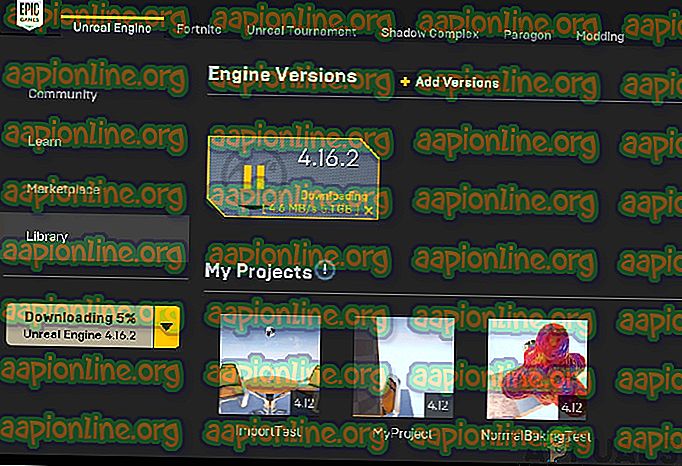
Sekarang bahawa Enjin Unreal dikemas kini, kami akan meneruskan dengan mengemas kini Windows.
- Tekan Windows + S, ketik "kemas kini" dalam kotak dialog dan buka keputusan Kemas kini apabila dikembalikan.
- Sekarang, klik pada butang Semak kemas kini . Sekarang, Windows akan mula menyemak pelayan dalam talian secara automatik jika terdapat kemas kini yang tersedia untuk dipasang.
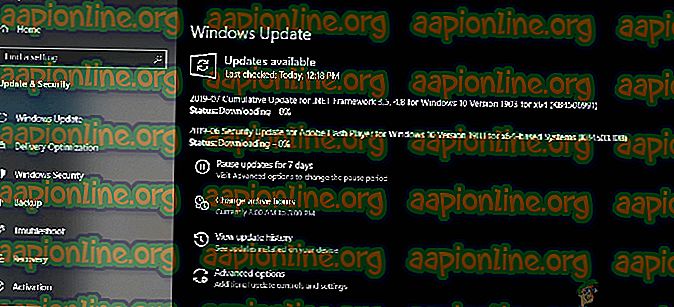
Bersabar dan biarkan proses selesai. Selepas proses selesai, jika digesa, mulakan semula komputer anda. Selepas memulakan semula, ikuti langkah-langkah di bawah untuk mengemaskini wap .
- Lancarkan pelanggan Steam dan pastikan anda mempunyai sambungan internet yang aktif.
- Pelanggan, selepas memeriksa pelayan dalam talian secara automatik akan mula memuat turun kemas kini terkini. Selepas kemas kini dimuat turun, mulakan semula komputer sekali lagi.
Selepas semua modul telah dikemas kini, cuba jalankan Unreal Engine dan lihat apakah ralat masih berterusan. Jika ada, ikuti langkah-langkah di bawah.
Penyelesaian 2: Melumpuhkan Penggalak Permainan NVIDIA (atau fungsi lain)
Satu lagi perkara yang perlu dicuba sebelum kita bergerak adalah memastikan tiada ciri 'peningkatan' yang aktif dalam Pengalaman GeForce NVIDIA. Walaupun fungsi ini mungkin mengubah tetapan dan memberi anda prestasi tambahan, mereka diketahui menyebabkan beberapa isu.

Fungsi 'peningkatan' ini kebanyakannya mempunyai ciri seperti Game Booster, Pengoptimal Bateri, dan lain-lain. Buka Pengalaman GeForce (atau aplikasi yang berkaitan) dan pastikan semua ini tidak berfungsi sepenuhnya. Anda juga boleh melumpuhkan Pengalaman GeForce buat sementara waktu dan lihat sama ada ini berfungsi. Sebaik sahaja anda benar-benar yakin bahawa isu ini bukan disebabkan oleh ciri-ciri ini, anda boleh meneruskan dengan penyelesaian lain.
Penyelesaian 3: Menukar Pilihan Grafik Dedicated
Biasanya, orang yang menggunakan Unreal Engine dan bermain permainannya diketahui mempunyai grafik berdedikasi sendiri yang dipasang pada komputer mereka. Grafik yang khusus biasanya ditambahkan pada bahagian atas modul grafik yang dibangunkan oleh Intel (dikenali sebagai Intel HD atau Intel UHD).
Walau bagaimanapun, makhluk dua modul grafik dalam satu komputer menggerakkan beberapa isu yang tidak mengejutkan. Dalam penyelesaian ini, kami akan menavigasi ke panel kawalan NVIDIA dan selepas memilih Enjin Unreal, pastikan ia disesuaikan untuk dijalankan pada pemandu grafik NVIDIA sahaja.
- Klik kanan mana-mana sahaja di Desktop anda dan pilih panel kawalan NVIDIA .
- Setelah panel kawalan dibuka, klik Manage Settings 3D . Sekarang klik pada tetapan Program .
- Sekarang, anda akan melihat drop-down yang mengandungi senarai semua program. Tambah Engine Unreal dan pilih NVIDIA (grafik khusus) dari drop-down kedua.
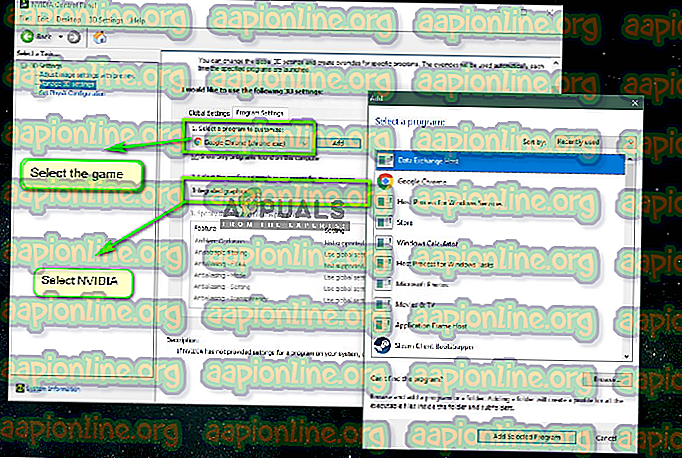
- Simpan perubahan dan keluar. Mulakan semula komputer anda dan cuba melancarkan modul / permainan dan lihat apakah ini menyelesaikan masalah.
Penyelesaian 4: Melumpuhkan Grafik dalam papan
Perkara lain untuk dicuba adalah melumpuhkan sepenuhnya grafik pada komputer anda. Ini mungkin membantu jika hanya menukar pilihan grafik tidak mencukupi untuk membuat masalah hilang. Perhatikan bahawa ini tidak akan menjejaskan prestasi atau fungsi komputer anda; hanya sekarang, grafik berdedikasi anda akan melakukan pengangkatan berat keseluruhan sementara yang terbina akan kekal tidak aktif. Pastikan anda dilog masuk sebagai pentadbir sebelum meneruskan.
- Tekan Windows + R, ketik " devmgmt.msc " dalam kotak dialog dan tekan Enter.
- Setelah berada dalam pengurus peranti, navigasi ke Penyesuai paparan dan pilih pada papan
- Sekarang, klik kanan padanya dan pilih Lumpuhkan .
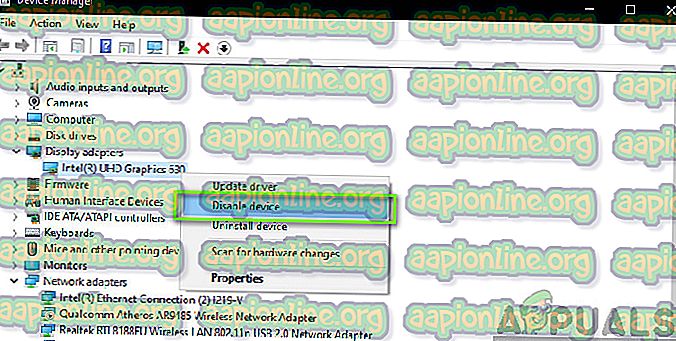
Buat seketika, skrin anda mungkin akan kosong tetapi akan muncul semula. Di sini, komputer beralih sepenuhnya kepada grafik khusus anda. Simpan perubahan dan keluar. Sekarang cuba melancarkan Unreal Engine dan lihat jika isu itu berterusan.
Penyelesaian 5: Melumpuhkan Perisian Antivirus / Firewall
Perisian antivirus membuat anda selamat dengan menganalisis semua fail sistem dalam komputer anda dan juga memeriksa semua proses yang berjalan yang kelihatannya mengambil sumber. Walau bagaimanapun, terdapat banyak contoh di mana ia menandakan proses 'disahkan' sebagai perisian berniat jahat; maka dipanggil positif palsu. Keadaan ini berlaku dengan banyak permainan yang berbeza dan diketahui sama ada melumpuhkan permainan daripada berjalan sama sekali atau tidak memberikannya cukup keizinan untuk mengakses sumber-sumber tersebut. Begitu juga dengan perisian antivirus dan Unreal Engine.

Oleh itu, anda harus cuba melumpuhkan perisian Antivirus anda . Anda boleh menyemak artikel kami tentang Bagaimana untuk mematikan Antivirus anda. Setelah melumpuhkan Antivirus anda, mulakan semula komputer anda dan cuba lancar semula. Sekiranya mematikan Antivirus tidak berfungsi, anda boleh cuba menyahpasangnya dan lihat sama ada ia melakukan helah untuk anda. Sesetengah perisian Antivirus yang ketara yang menyebabkan masalah ialah Avast dan AVG. Walau bagaimanapun, anda harus cuba melumpuhkan mana-mana Antivirus yang anda ada dan lihat jika ini melakukan silap mata.
Penyelesaian 6: Melumpuhkan Teknologi Overclocking dan SLI
Overclocking bermakna membuat pemproses melakukan pengiraan pecah jangka pendek untuk memberi PC anda sebagai dorongan dalam kuasa pemprosesannya. Apabila ia melakukan ini, suhu pemproses meningkat dan apabila ia telah meningkat kepada had, ia akan kembali ke pemprosesan biasa. Pada masa ini, pemproses menyejuk dan dengan itu bersedia untuk melakukan pecah yang lain apabila ia cukup sejuk.

Walaupun terdapat ciri-ciri canggih dan kegunaan overclocking, kami menerima beberapa laporan daripada pengguna yang melaporkan bahawa melumpuhkan overclocking untuk kedua-dua CPU dan kad grafik menetapkan isu tersebut. Nampaknya Engine Unreal tidak dioptimumkan untuk berjalan dalam persekitaran overclocked dipercepat.
Tambahan pula, selain melumpuhkan overclocking untuk grafik / CPU, kami juga menerima laporan yang melumpuhkan SLI juga melakukan tipuan untuk banyak pengguna. SLI adalah nama jenama yang diuruskan oleh NVIDIA yang tujuan utamanya ialah untuk menghubungkan dua kad grafik bersama supaya kuasa mereka dapat digabungkan. Seperti halnya overclocking biasa, Unreal Engine juga menghadapi masalah apabila SLI aktif. Oleh itu, anda harus cuba melumpuhkannya dari komputer anda dan lihat apakah ini melakukan silap mata.
Penyelesaian 7: Mengemaskini Pemacu Grafik
Pemandu graf adalah modul utama yang membolehkan komunikasi antara perkakasan Grafik anda dan sistem pengendalian (aplikasi atau permainan dan lain-lain). Sekiranya pemacu grafik itu sendiri tidak berfungsi dengan betul, anda akan mengalami masalah dengan hampir semua aplikasi yang memerlukan grafik seperti Unreal Engine. Dalam penyelesaian ini, kami akan menyahpasang pemacu grafik anda yang sedia ada dan memasang yang lebih baru kemudian.
- Muat turun dan pasang DDU (Display uninstaller driver) dari laman web rasminya.
- Selepas memasang Uninstaller Pemandu Paparan (DDU), lancarkan komputer anda dalam mod selamat . Anda boleh menyemak artikel kami tentang cara boot komputer anda ke dalam mod selamat.
- Selepas melancarkan DDU, pilih pilihan pertama " Bersihkan dan mulakan semula ". Ini akan menyahpasang pemandu semasa sepenuhnya dari komputer anda.
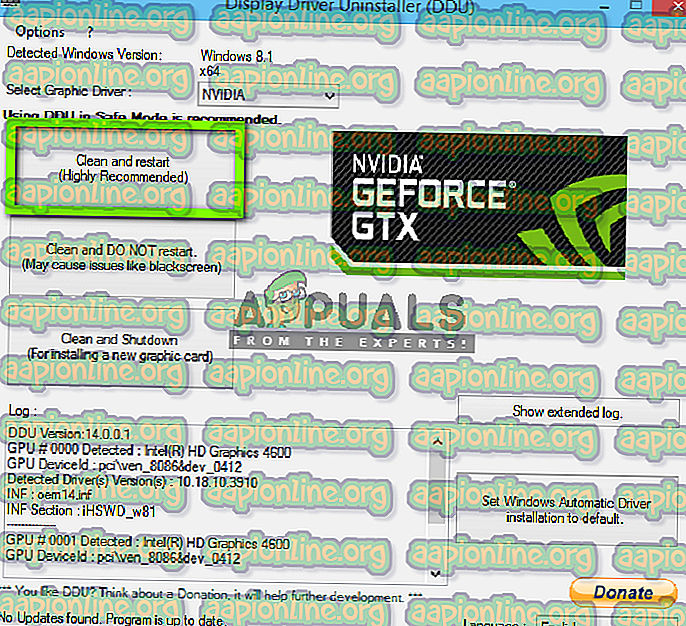
- Sekarang selepas penyingkiran, boot komputer anda dengan normal tanpa mod selamat. Tekan Windows + R, ketik " devmgmt. msc "dalam kotak dialog dan tekan Enter. Klik kanan pada mana-mana ruang kosong dan pilih " Cari perubahan perkakasan ". Pemacu lalai akan dipasang. Cuba melancarkan Tangkapan Paparan dan semak apakah ini menyelesaikan masalah.
Nota: Anda mungkin perlu melakukan penyelesaian 1 lagi selepas langkah ini.
- Dalam majoriti kes, pemandu lalai tidak akan berfungsi untuk anda supaya anda boleh memasang pemacu terkini melalui pembaruan Windows atau mengemudi ke laman web pengilang anda dan memuat turun yang terbaru.
- Selepas anda memasang pemacu, mulakan semula komputer anda dan semak apakah masalah itu diselesaikan.